Commencez ici
Créer un compte
Administrateur de ligue
Membre
Official
Créer une ligue
Navigation
Accueil
Ajouter des membres
Equipes
Paramètres de présence
Présences
Rôles et permissions
Editer les rôles et permissions
Entraînements
Programmes d'entraînement
Matchs
Présences
Officials
Statistiques
Agenda
Réunions
Groupes
Membres
Minimum skills
Discussions
Ressources
Tâches
Cotisations
Missions
Base de connaissances
Annonces
Droits d'accès
Paramètres
Compte
Notifications
Présences
Rôles et permissions
Droits d'accès
Ligue
Saisons
Officials
Membres junior
Changer de ligue
Supprimer mon compte
Entraînements - Programmes d'entraînement
Dans Trackkarma, les entraîneurs peuvent définir un programme pour leurs entraînements et ainsi établir la liste des exercices de chaque entraînement. Ces exercices sont enregistrés et peuvent ensuite être réutilisés pour d'autres entraînements.
Créer un programme d'entraînement
Pour créér un nouveau programme d'entraînement, rendez-vous sur la page d'un entraînement et sélectionnez l'onglet Programme, cliquez ensuite sur le bouton Créer programme d'entraînement. Vous aurez alors trois options :
- Créer un nouveau programme : crée un nouveau programme d'entraînement vide
- Créer à partir d'un modèle : crée un programme d'entraînement à partir d'un modèle contenant une liste d'exercises prédéfinis
- Surprenez-moi ! : crée un programme d'entraînement aléatoire

En créant un programme vide, une liste d'exercices vierge s'affichera.
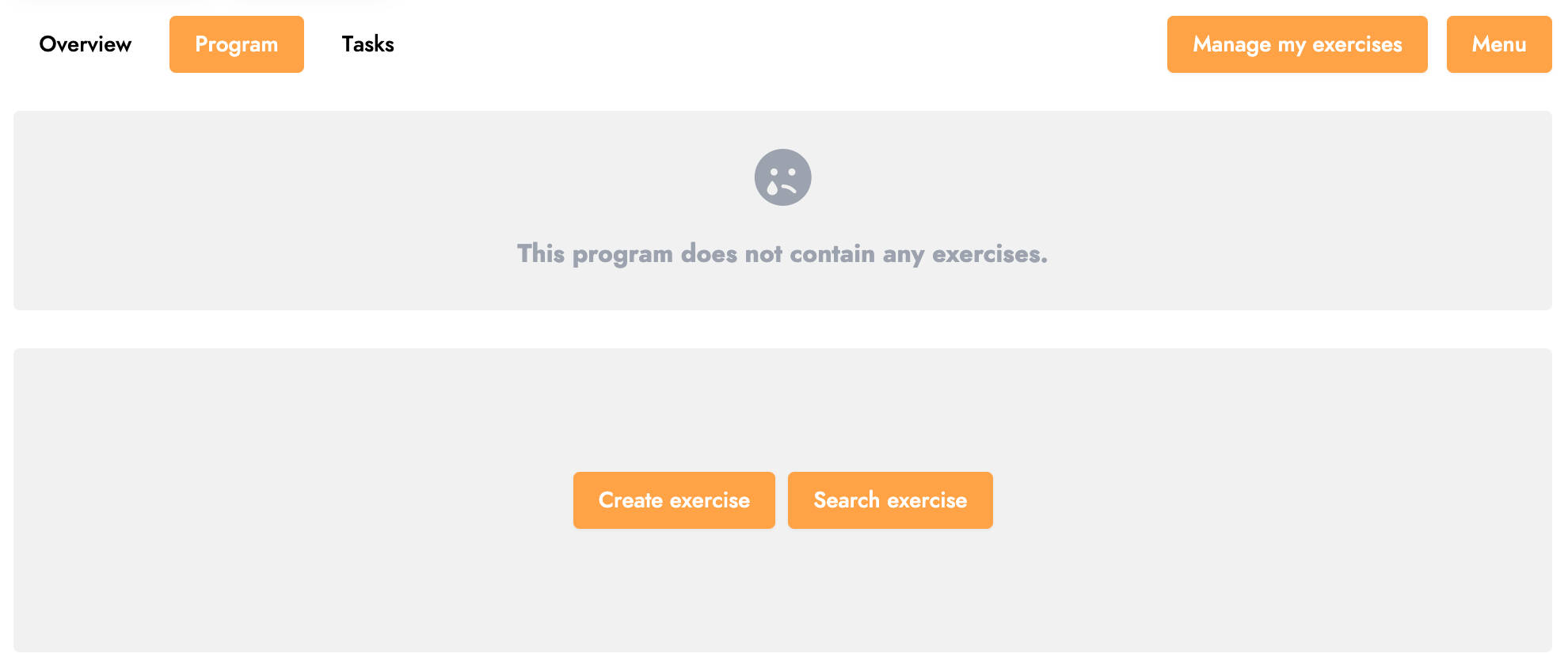
Vous avez alors la possibilité de Créer un exercice ou bien de Rechercher un exercice dans la base de données d'exercices.
Créer un exercice
La création d'un nouvel exercice se fait en plusieurs étapes.
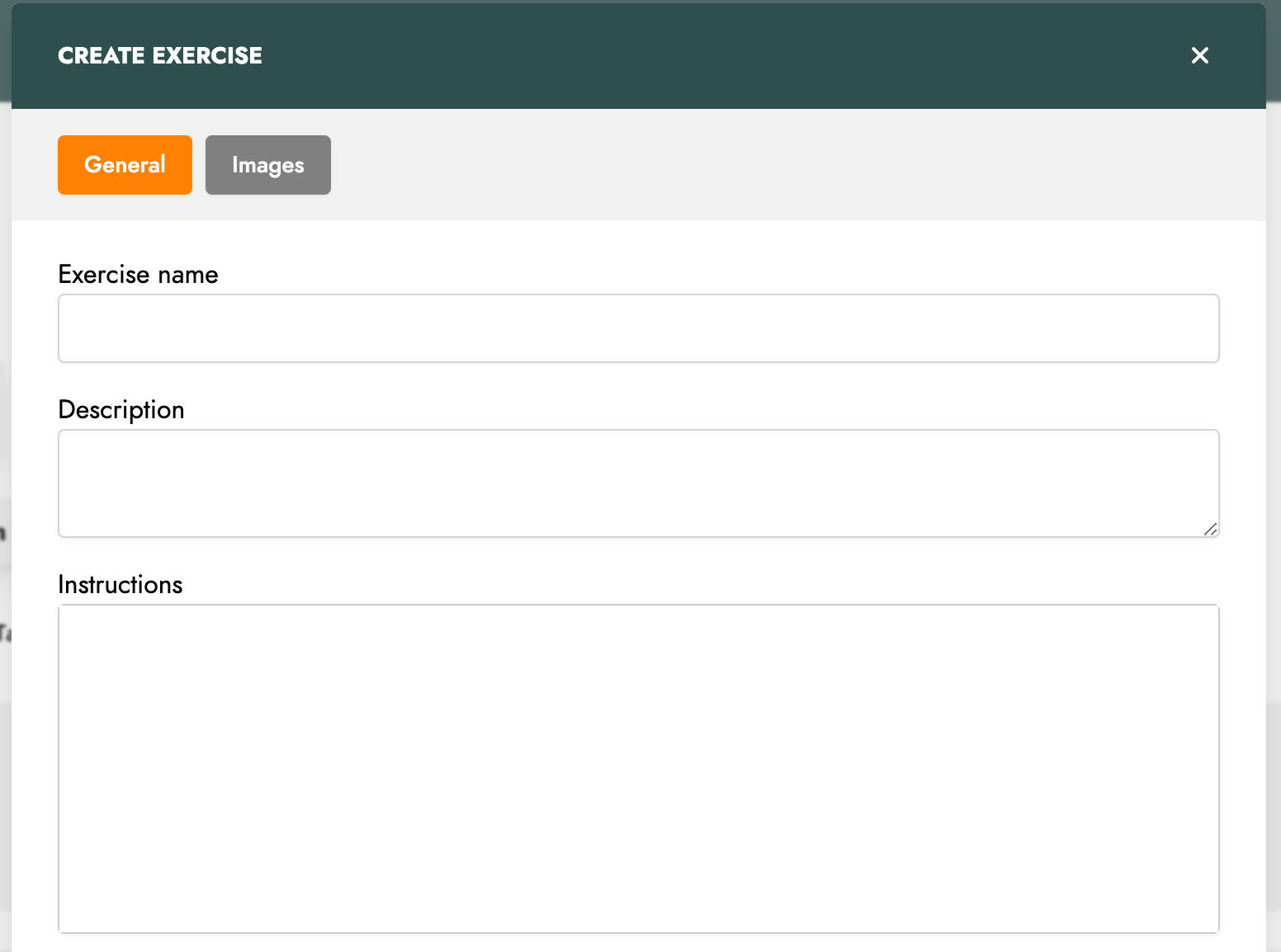
Dans un premier temps, vous pouvez défénir les paramètres généraux de l'exercice comme son nom, une description courte ainsi que les explications du déroulement complet de l'exercice.
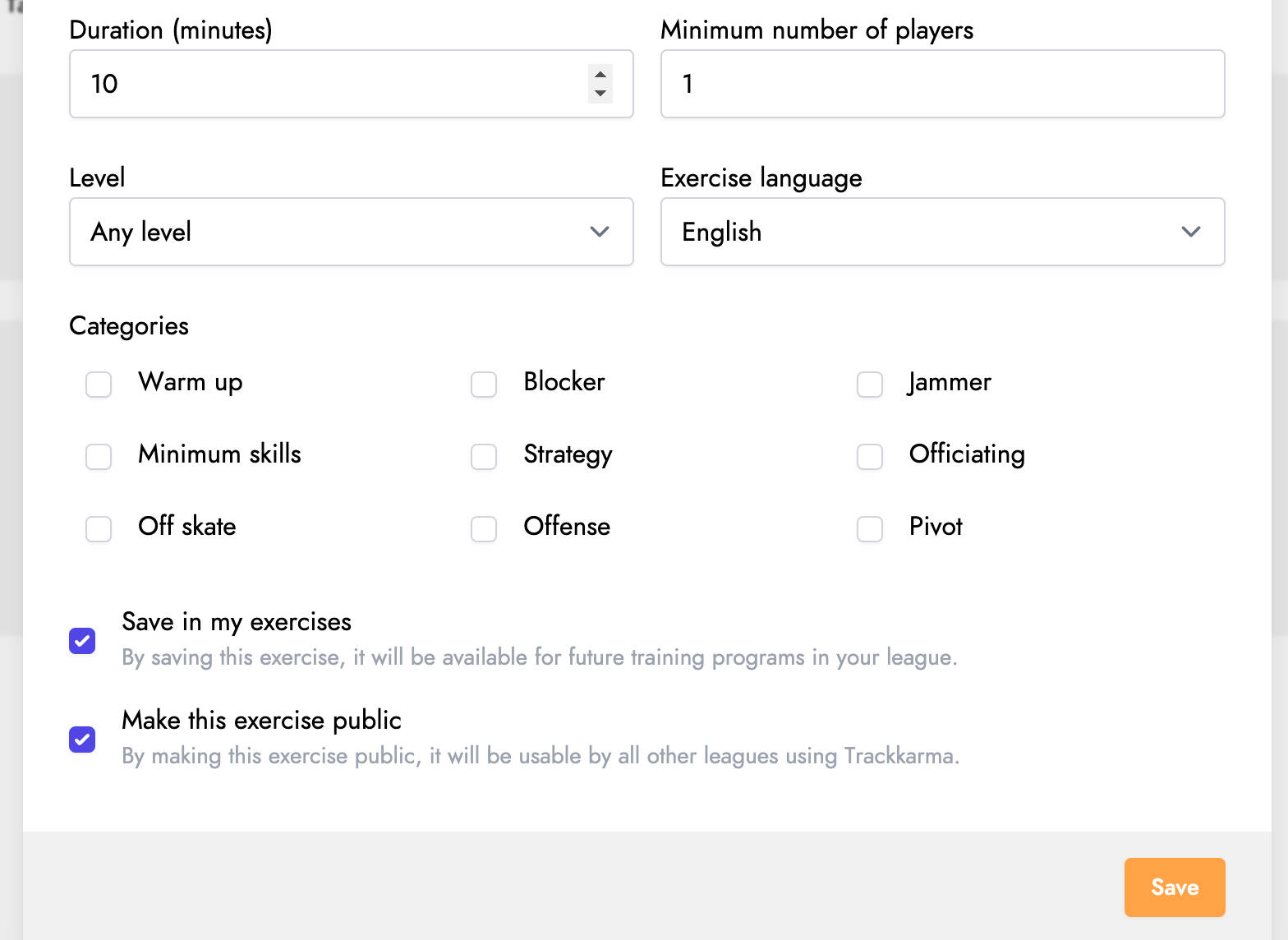
Vous pouvez ensuite définir la durée de l'exercice, le nombre minimum de joueuses/joueurs nécessaires pour réaliser l'exercice, un niveau, la langue de l'exercice ainsi qu'un certain nombre de catégories.
Par la suite, deux options s'offrent à vous. Vous pouvez tout d'abord Sauvegarder dans mes exercices. L'exercice sera alors enregistré dans votre liste d'exercices personnels et vous pourrez le réutiliser pour d'autres entraînements via la recherche d'exercices.
En cochant l'option Rendre cet exercice public ?, l'exercice sera visible par des entraîneurs d'autres ligues et pourra être réutilisé par ces derniers dans leurs programmes d'entraînement.
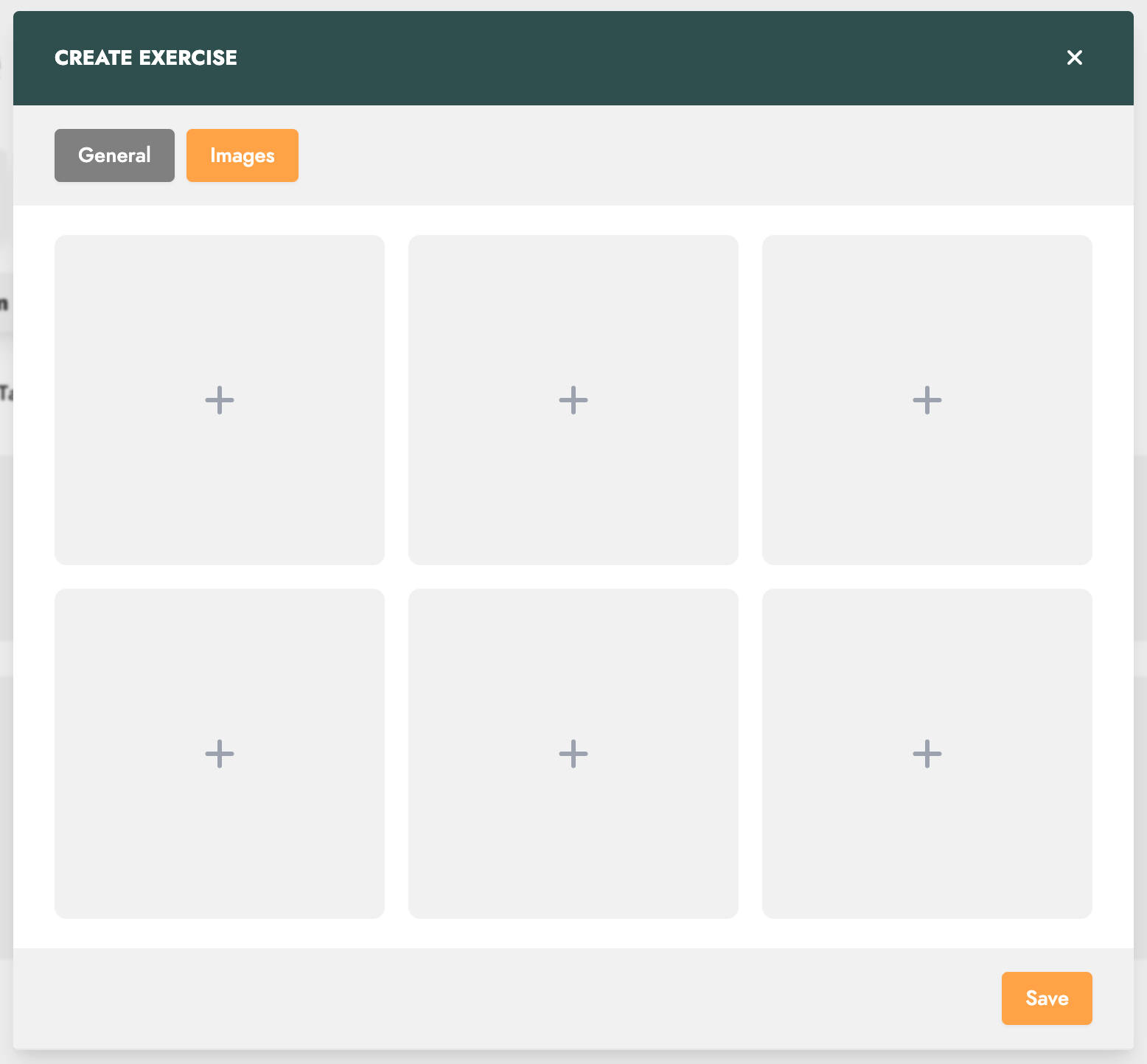
Enfin, dans l'onglet Images, vous avez la possibilité d'ajouter jusqu'à 6 images pour illustrer l'exercice.

Une fois créé, l'exercice s'ajoute à votre programme courant. En haut à gauche, vous remarquerez l'heure à laquelle l'exercice est censé débuter en fonction de l'horaire de l'entraînement. Le bouton Afficher déroulement et images permet quant à lui de révéler les détails de l'exercice.
En cliquant sur le menu, vous pouvez voir les actions possibles sur cet exercice.
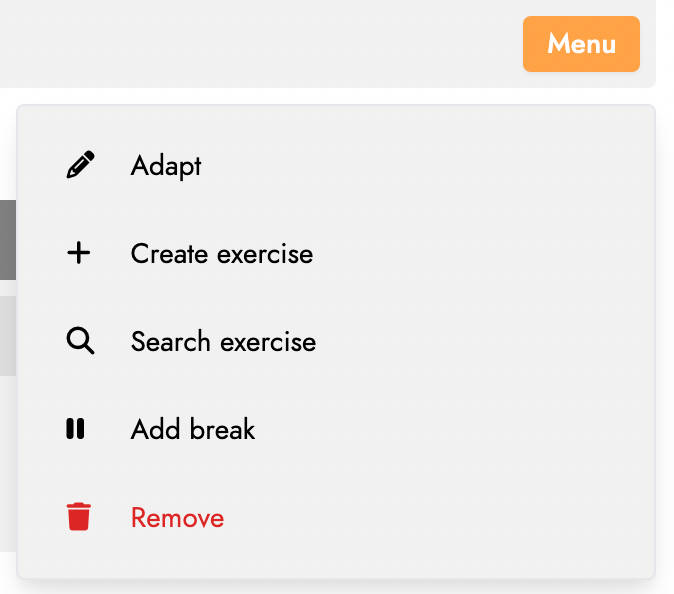
Les options Créer exercice et Rechercher exercice vous permettent de créer ou de rechercher un exercice et l'ajouter à votre programme d'entraînement directement après l'exercice courant.
L'option Ajouter pause vous permet d'ajouter un temps de pause entre deux exercices. Vous pouvez éventuellement ajouter un commentaire à la pause.
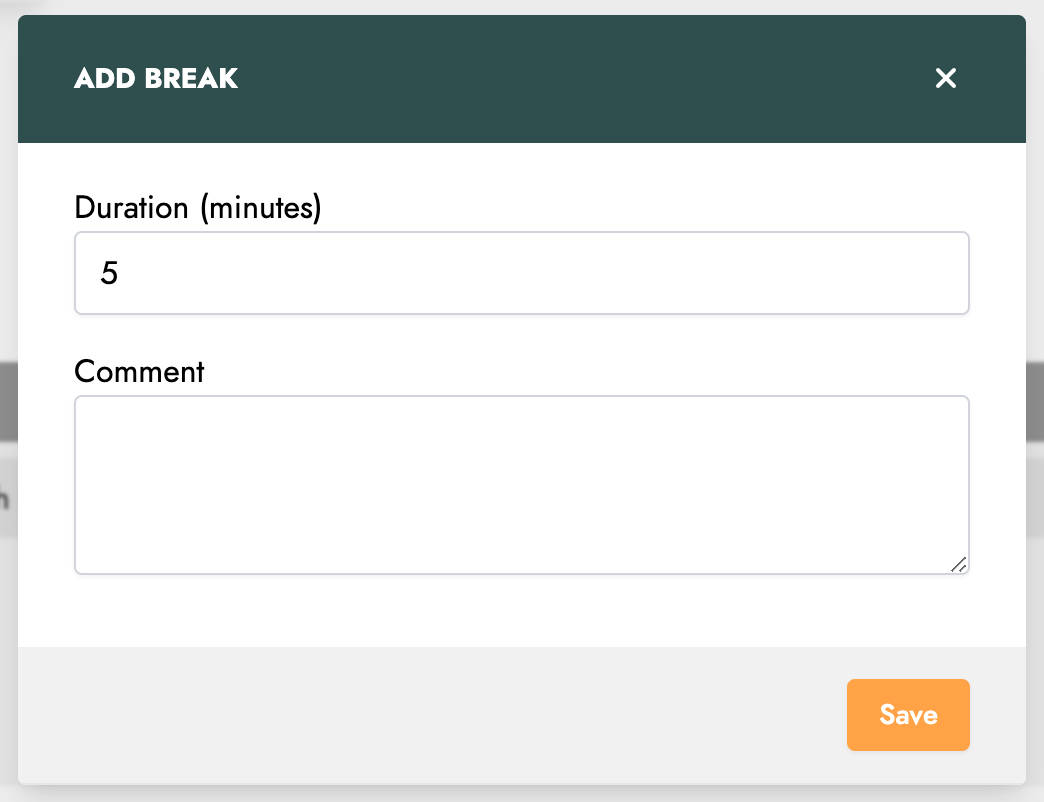
L'option Adapter vous permet d'apporter des modifications à l'exercice. Au-delà des mêmes paramètres présents lors de la création de l'exercice, une subtilité réside dans le type d'adaptation que vous pouvez effectuer. Les types d'adaptations peuvent être de trois types.
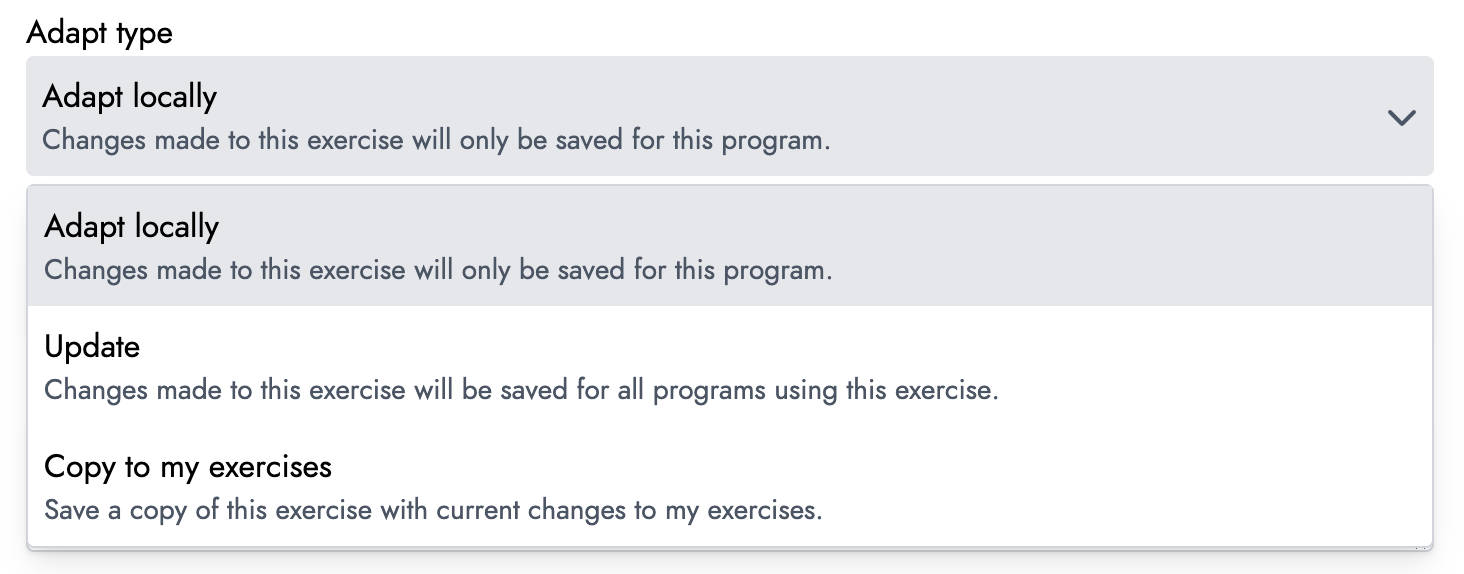
En choisissant Adapter localement, les changements apportés ne seront appliqués que pour cet entraînement. Si cet exercice est déjà utilisé dans un autre entraînement, ses paramètres ne seront pas modifiés.
Mettre à jour permet de modifier les paramètres de l'exercice pour tous les entraînements où il est utilisé. Cette option n'est présente que si l'exercice n'a pas déjà été adapté localement.
Enfin, Copier dans mes exercices permet de créer une copie de l'exercice et ses nouveaux paramètres et l'enregistrer dans vos exercices personnels. Il sera alors possible de réutiliser cette copie pour d'autres entraînements. Cela peut être pratique si modifier les paramètres d'un exercice permet d'en faire une variante suffisamment intéressante pour être réutilisée.
Enfin, l'option Retirer vous permet de supprimer un exercice du programme en cours.
Rechercher un exercice
La recherche d'exercices permet d'ajouter des exercices à votre programme d'entraînement sur base des exercices déjà créés par vous ou d'autres entraîneurs. La fenêtre de recherche se présente comme suit :
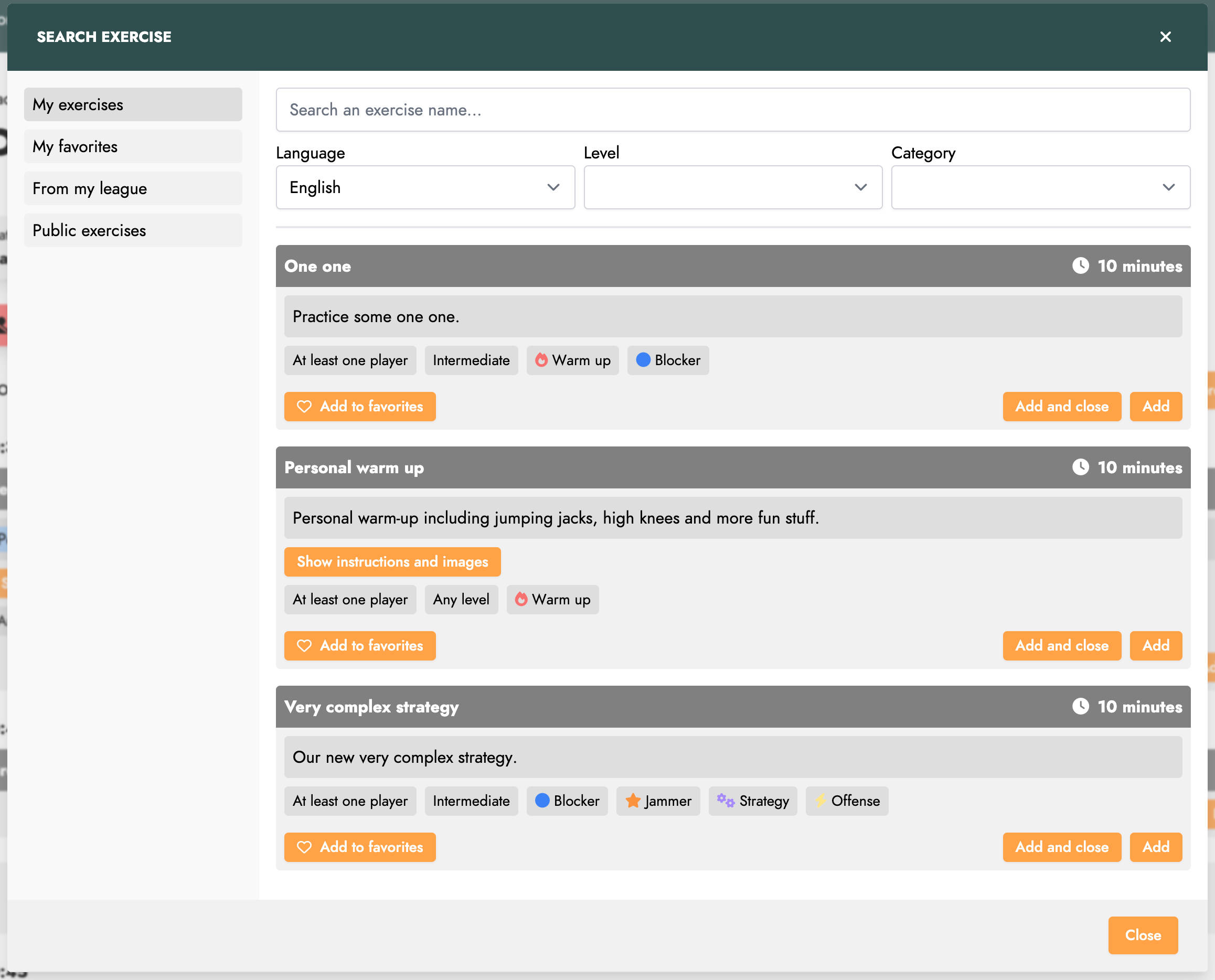
Les exercices sont rangés dans quatre catégories afin de rendre la recherche plus simple. Dans Mes exercices, vous retrouvez les exercices que vous avez créés et marqués comme à sauvegarder dans vos exercices. Mes favoris contient la liste des exercices que vous avez ajoutés dans vos favoris. Ex. de ma ligue contient tous les exercices créés par les entraîneurs de votre ligue. Enfin, dans Exercices publics, vous retrouvez les exercices créés par les entraîneurs d'autres ligues et qui ont été rendus publics.
Une barre de recherche vous permet également de filtrer les exercices en fonction de plusieurs critères : leur nom, leur niveau, leur langue et leurs catégories.
Lorsqu'un exercice vous convient, vous pouvez l'ajouter à votre programme d'entraînement en cliquant sur le bouton Ajouter. Le bouton Ajouter et fermer ajoute l'exercice et ferme la fenêtre de recherche.
Réordonner les exercices
Vous pouvez à tout moment changer l'ordre des exercices dans le programme. Pour ce faire, cliquez sur le bouton Réordonner du menu.
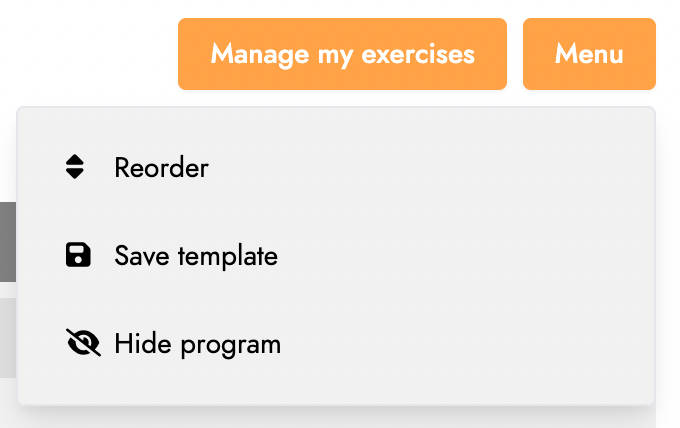
En cliquant dessus, une fenêtre s'ouvre et vous pouvez alors déplacer les exercices en les glissant-déposant.
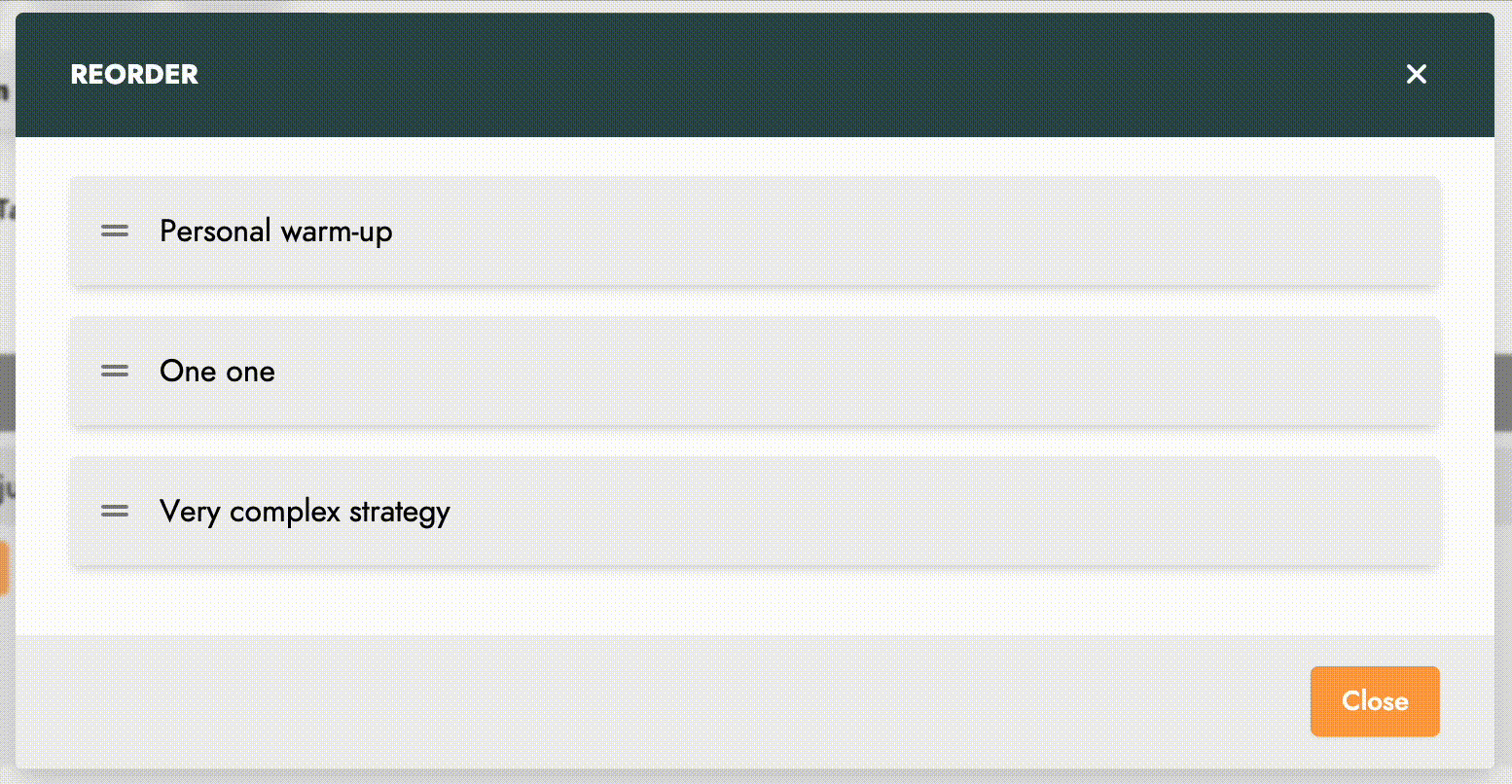
Enregistrer un modèle d'entraînement
Lorsqu'un programme d'entraînement vous paraît suffisamment pertinent, vous pouvez l'engeristrer en tant que modèle et ainsi le réutiliser pour d'autres entraînements. Pour ce faire, cliquez sur le bouton Enregistrer comme modèle du menu.
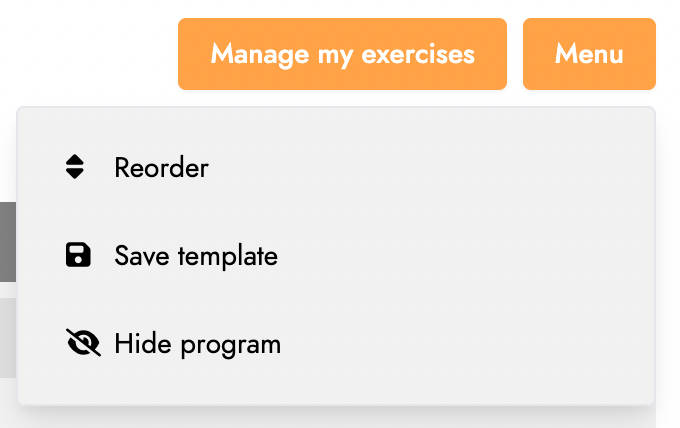
Une fenêtre s'ouvre dans laquelle vous pouvez définir le nom de votre modèle ainsi qu'un commentaire.
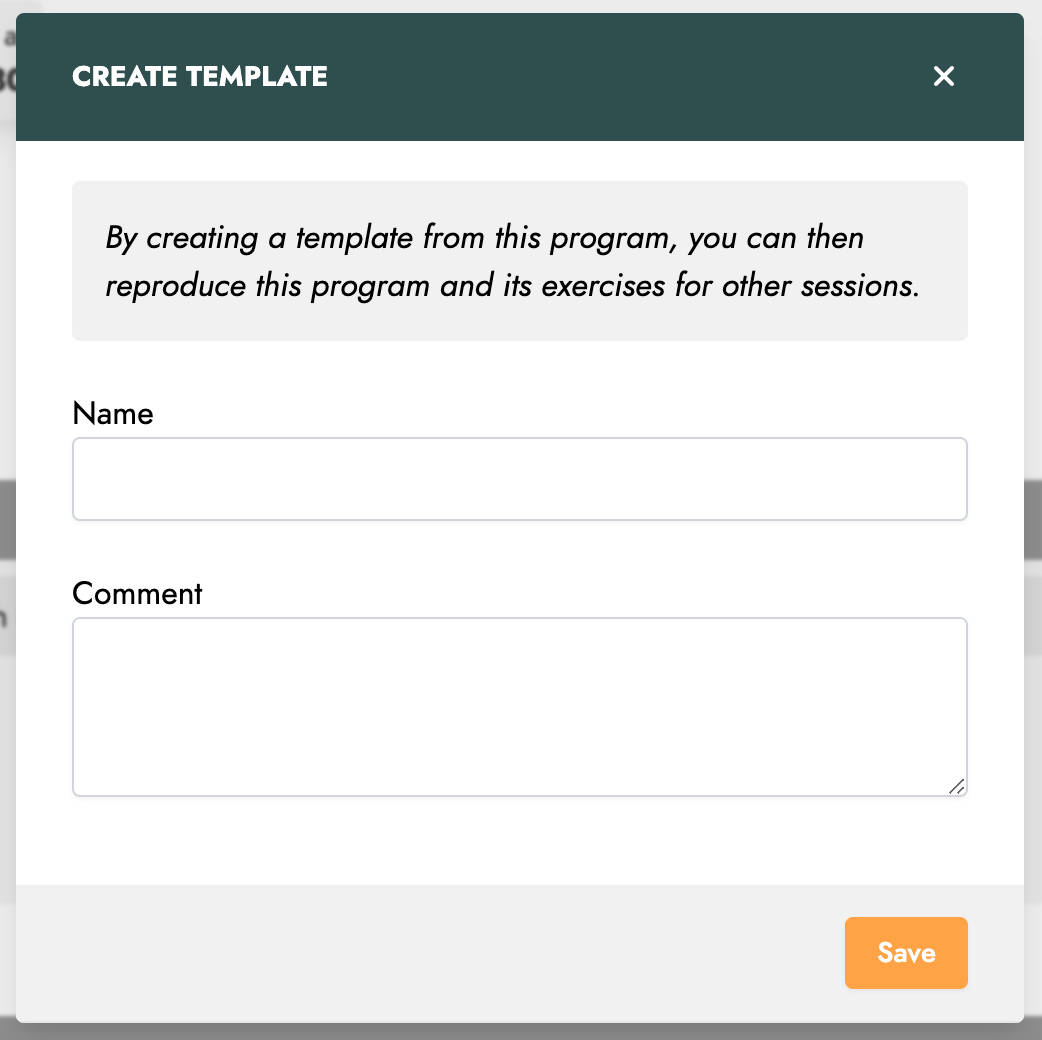
Masquer/publier un programme d'entraînement
Par défaut, le programme d'entraînement est toujours visible par les joueuses/joueurs de l'entraînement. Dans certains cas, il est possible que l'entraîneur souhaite masquer le contenu de son entraînment.
Pour ce faire, cliquez sur le bouton Masquer le programme du menu. Le programme d'entraînement n'est alors plus visible par les joueuses/joueurs.
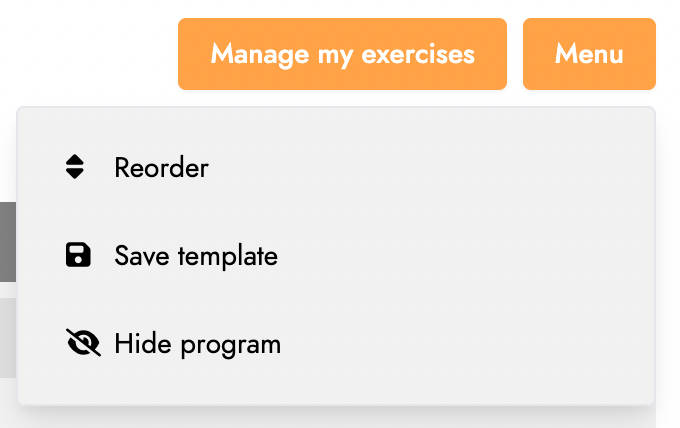
Pour rendre le programme d'entraînement à nouveau visible, cliquez sur le bouton Publier le programme du menu.
Gérer les exercices et modèles
Pour gérer les exercices en dehors de la création d'un programme d'entraînement, rendez-vous dans la menu Exercices.
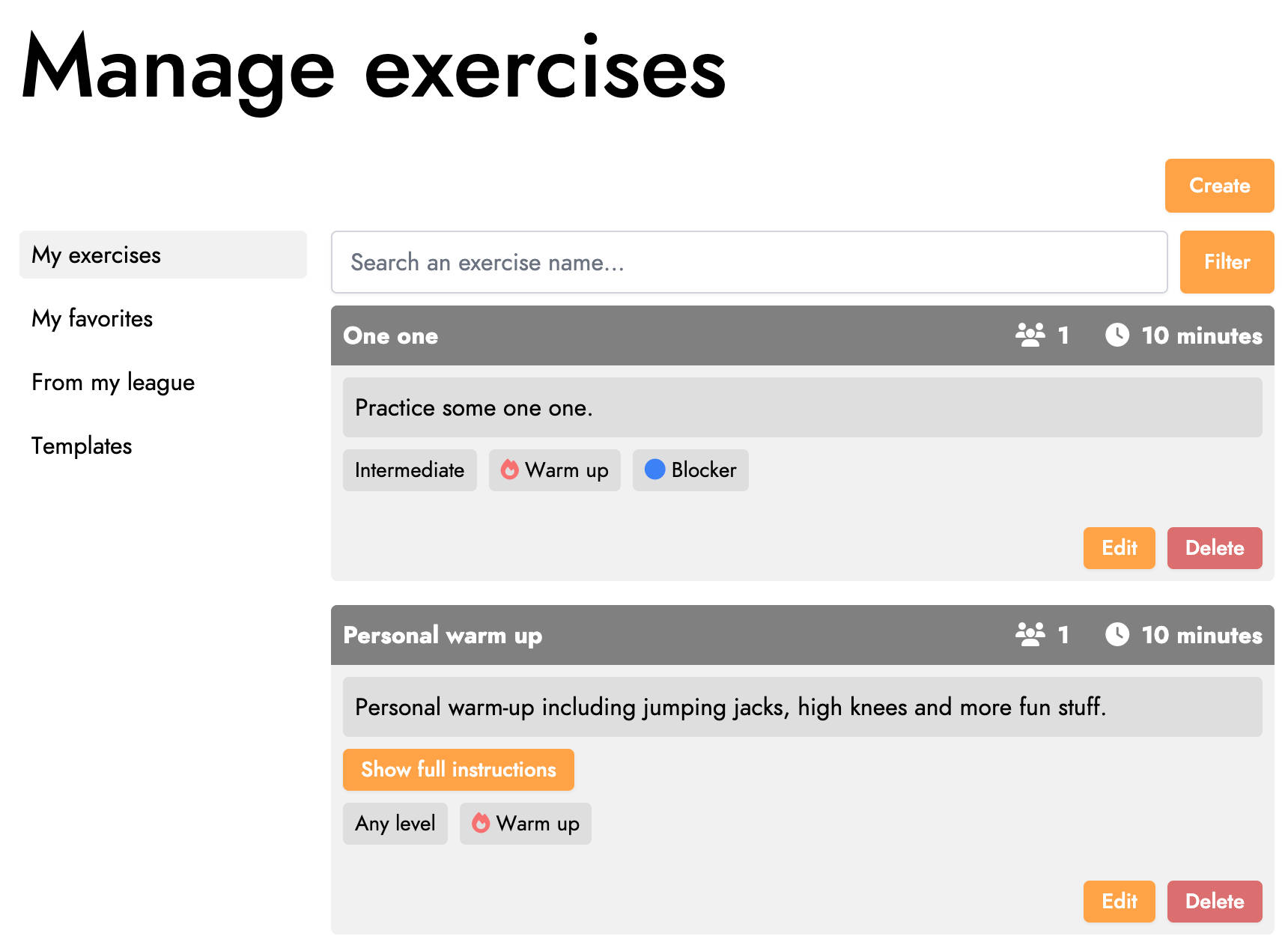
Cet écran se décompose en plusieurs sections. Dans la premières, Mes exercices, vous retrouvez la liste des exercices que vous avez créés. Vous pouvez les modifier, les supprimer ou les rendre publics. Vous pouvez également créer un nouvel exercice.
Dans la section Mes favoris, vous retrouvez la liste des exercices que vous avez ajoutés à vos favoris. Vous pouvez les supprimer de vos favoris.
La section Ex. de ma ligue contient la liste des exercices créés par les entraîneurs de votre ligue.
Enfin, vous trouverez dans Modèles la liste des modèles d'entraînement créés dans votre ligue. En cliquant sur un modèle, une fenêtre s'ouvre et affiche la liste des exercices du modèle.
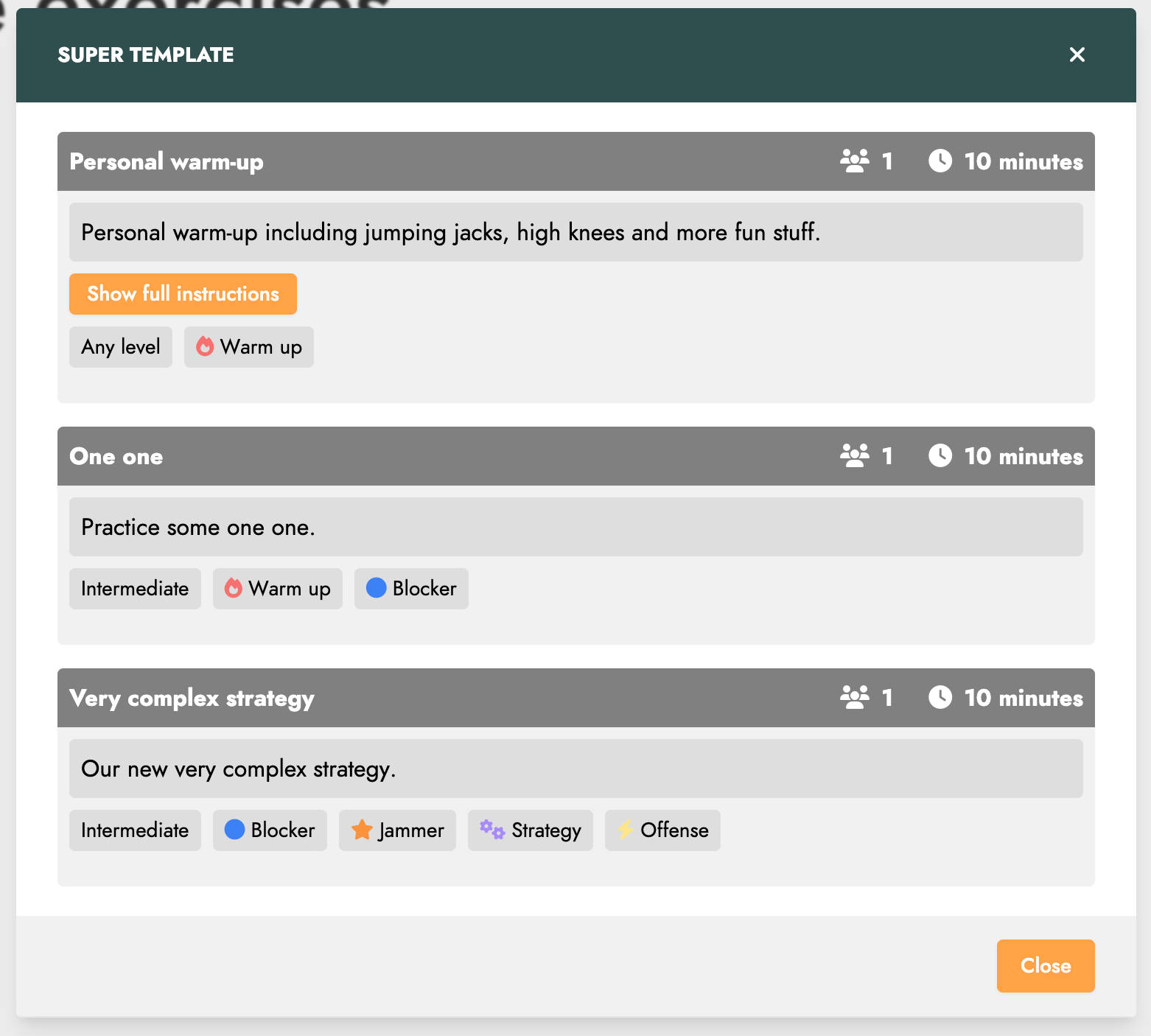
En effectuant une pression longue sur un modèle, un menu s'ouvre et vous permet de le modifier ou de le supprimer.
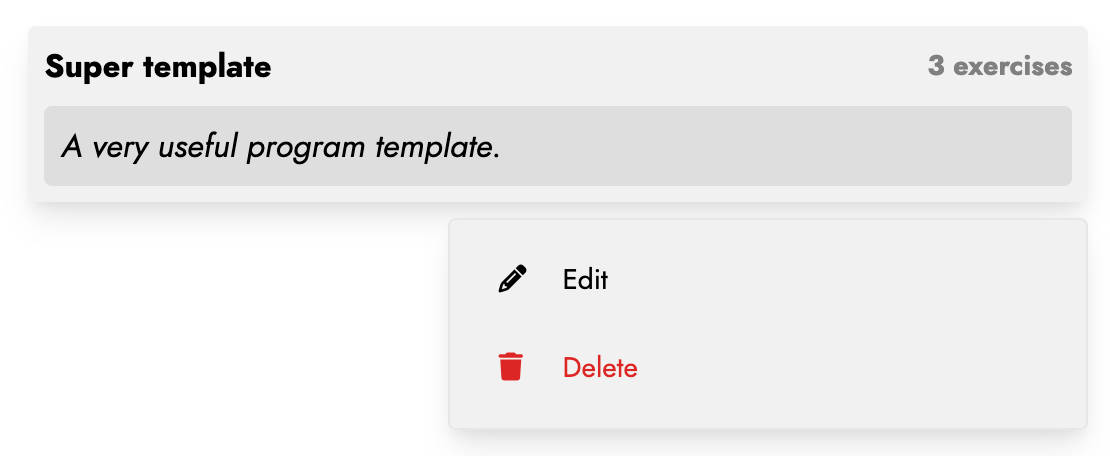
Editer un modèle permet de modifier son nom et son commentaire.
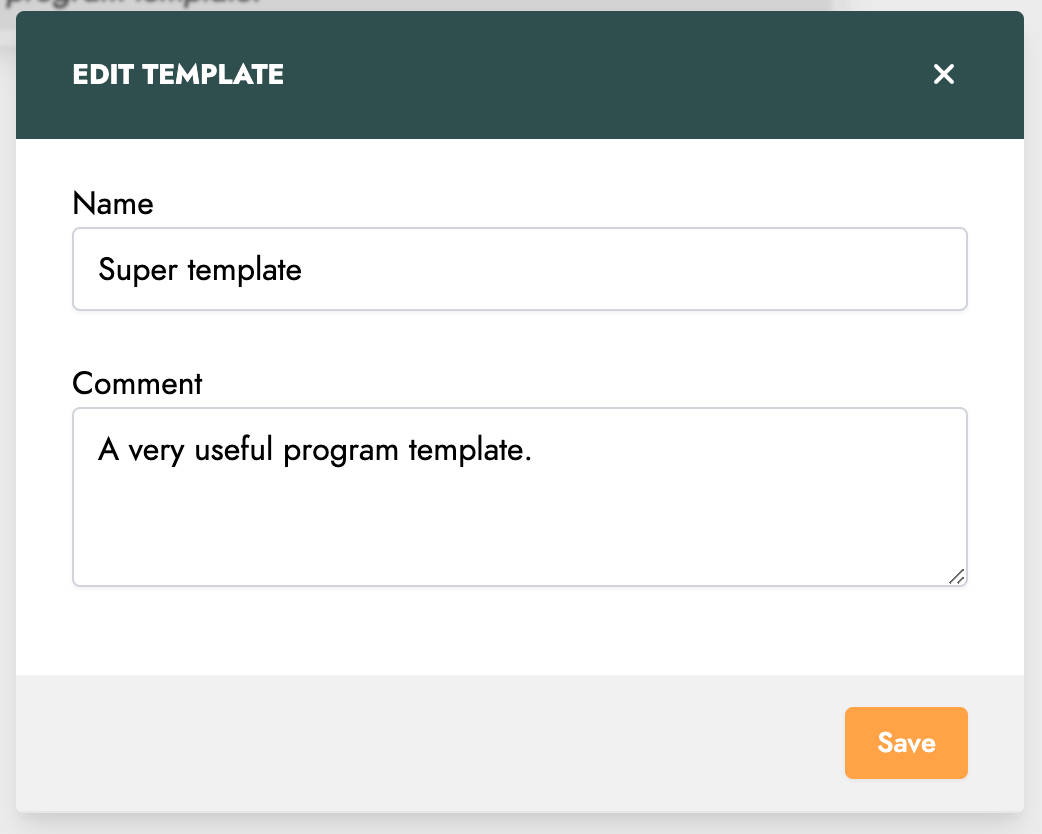
Créer un programme d'entraînement à partir d'un modèle
Pour créer un programme d'entraînement à partir d'un modèle, sélectionnez l'option Créer à partir d'un modèle lors de la création d'un programme d'entraînement. Une fenêtre s'ouvre et liste les modèles de votre ligue.
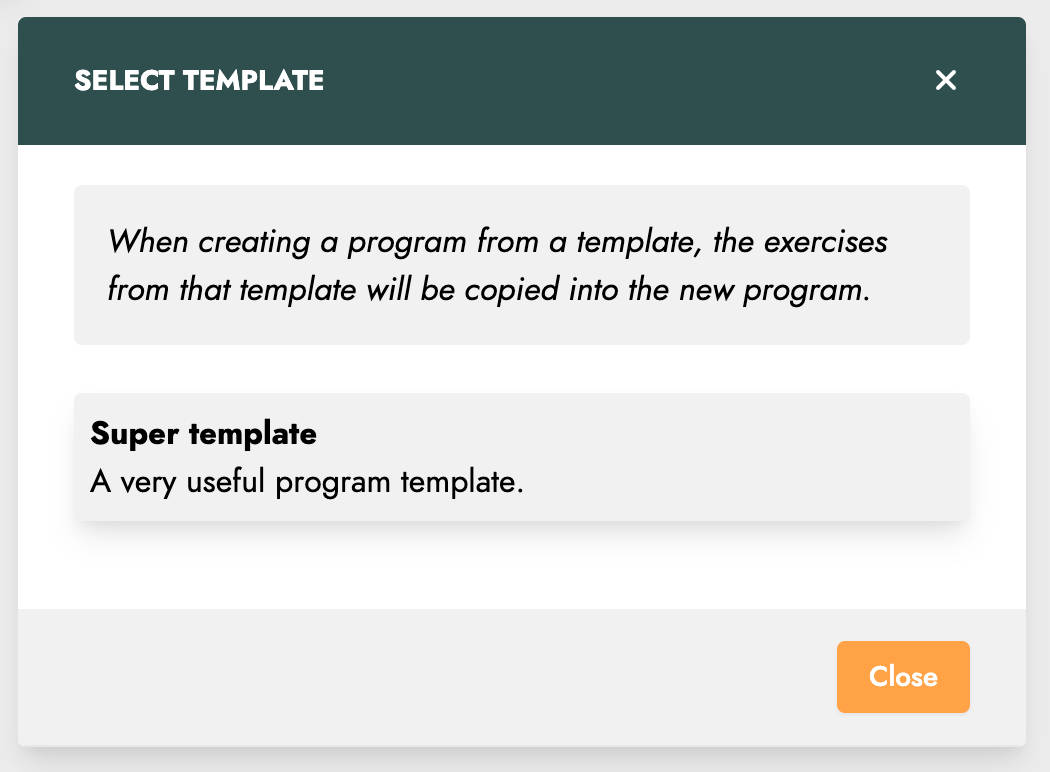
En cliquant sur un modèle, un programme est créé avec les exercices du modèle. Vous pouvez alors modifier le programme à votre guise.
Créer un programme d'entraînment aléatoire
Pour créer un programme d'entraînement aléatoire, sélectionnez l'option Surprenez-moi ! lors de la création d'un programme d'entraînement. Une fenêtre s'ouvre et vous permet de définir les paramètres de l'entraînement.
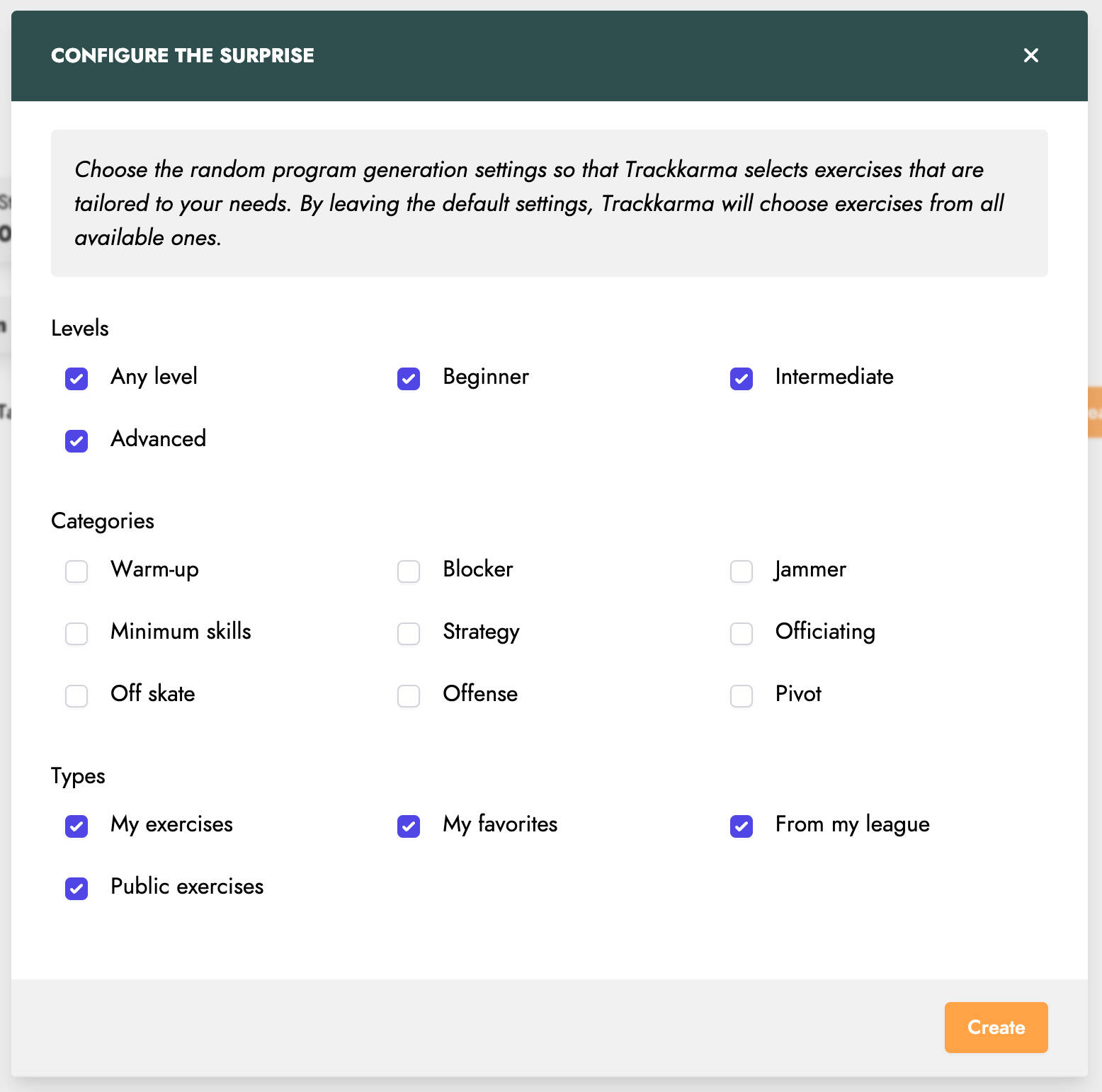
En cliquant sur le bouton Créer, Trackkarma créera un programme d'entraînement contenant une série d'exercices sélectionnés aléatoirement parmi les exercices existants sur base des paramètres que vous avez définis.